Menggunakan organisasi sinkronisasi yang berbeda
Catatan
Jika Anda telah mengaktifkan mode hanya Antarmuka Terpadu, sebelum menggunakan prosedur dalam artikel ini, lakukan hal berikut:
- Pilih Settings (
 ) pada bilah navigasi.
) pada bilah navigasi. - Pilih Pengaturan Lanjutan.
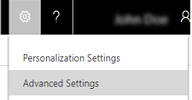
Pengguna dapat menjadi anggota lebih dari satu Dynamics 365 Customer Engagement (on-premises) organisasi, tetapi kotak pesan Exchange (alamat email) hanya dapat menyinkronkan email, janji temu, kontak, dan tugas dengan satu organisasi, dan pengguna yang termasuk dalam organisasi tersebut hanya dapat menyinkronkan email, janji temu, kontak, dan tugas dengan satu kotak pesan Exchange. Customer Engagement (on-premises) menyimpan ID organisasi (OrgID) untuk organisasi yang menyinkronkan dan terakhir kali pengguna disinkronkan di Exchange.
Anda dapat menggunakan kotak centang Sinkronkan item dengan Exchange dari organisasi Dynamics 365 for Customer Engagement ini saja, bahkan jika Exchange diatur untuk disinkronkan dengan organisasi yang berbeda untuk menimpa pengaturan yang disimpan di Exchange jika Anda ingin mengubah organisasi sinkronisasi utama. Mengapa Anda ingin melakukannya? Di kebanyakan kasus, Anda tidak akan perlu melakukannya. Kebanyakan pengguna adalah anggota dari hanya satu organisasi. Ketika admin memulai sinkronisasi untuk kotak pesan Exchange pengguna dengan menguji dan mengaktifkan kotak pesan melalui sinkronisasi sisi server, kotak pesan pengguna diatur untuk secara otomatis mensinkronisasi janji temu, kontak, dan tugas dengan organisasi tersebut.
Namun, Anda mungkin ingin memilih kotak centang pada situasi berikut:
Pengaturan
OrgIDdi Exchange dapat secara tidak disengaja ditimpa pada kondisi tertentu. Contohnya, misalkan pengguna adalah anggota dari dua organisasi: satu di Amerika Utara dan satu di Jepang. Admin untuk organisasi Amerika Utara mengkonfigurasikan kotak pesan pengguna melalui sinkronisasi sisi server. Kemudian admin untuk organisasi di Jepang menyiapkan kotak pesan pengguna yang sama melalui sinkronisasi sisi server, menimpa pengaturan yangOrgIDdisimpan di Exchange. Pengguna hanya akan dapat mensinkronisasi janji temu, kontak, dan tugas dengan organisasi di Jepang. Untuk mengatur ulang kotak pesan pengguna, pilih kotak centang Sinkronkan item dengan Exchange dari organisasi Dynamics 365 for Customer Engagement ini saja, bahkan jika Exchange diatur untuk disinkronkan dengan organisasi yang berbeda.Di beberapa kasus, Anda mungkin tidak mengetahui status konfigurasi yang tersimpan di Exchange, tetapi kotak pesan Exchange pengguna tidak dapat disinkronisasi karena beberapa alasan. Dalam kasus ini, pilih kotak centang untuk mulai mensinkronisasi kotak pesan dengan organisasi yang sesuai.
Jika admin telah memindahkan pengguna dari satu organisasi ke organisasi lainnya, kotak pesan pengguna kemungkinan masih diatur untuk mensinkronisasi dengan organisasi lama. Dalam kasus ini, pilih kotak centang untuk mulai mensinkronisasi kotak pesan dengan organisasi yang sesuai.
Untuk memastikan administrator tidak secara tidak sengaja menetapkan organisasi non-primer sebagai organisasi yang menyinkronkan, praktik terbaik adalah mengatur metode sinkronisasi untuk organisasi non-primer ke Tidak Ada.
Mengatur metode sinkronisasi ke "Tidak Ada" untuk organisasi non-utama.
Buka Pengaturan>Konfigurasi Email.
Pilih Kotak Pesan.
Pilih rekaman kotak pesan untuk membukanya.
Di kotak dialog Kotak Pesan, di Metode Sinkronisasi, pilih Tidak Ada di daftar Janji Temu, Kontak, dan Tugas.
Lihat juga
Mengonfigurasi sinkronisasi sisi server untuk email, janji temu, kontak, dan tugas